Cherrytree 是最適合您的桌面筆記應用程式的十大理由


雖然很多人會說 Evernote 或 Notion 是他們最喜歡的筆記工具,但我已經愛上了 Cherrytree。這個簡單但複雜的桌面應用程式需要很少的資源,非常適合筆記、研究甚至日記。另外,它是免費的。
什麼是櫻桃樹?
Cherrytree是一款用於做筆記的小型桌面應用程式。它允許您使用語法突出顯示和富文本並將資料儲存在資料庫檔案中。雖然它看起來很簡單,但你越深入研究它,你就越意識到你可以用它做什麼。
它適用於 Windows、macOS 和 Linux。還有一個第三方 Android 應用程式SourCherry,它支援 Cherrytree 資料庫,並且工作原理類似,因為它基於相同的程式碼。或者,嘗試這些其他 Android 筆記應用程式。
1. 筆記的層次結構
在選擇任何筆記應用程式時,組織性至關重要,而 Cherrytree 的層次結構非常適合這一點。每個音符稱為一個節點。建立父節點和子節點,根據需要巢狀。
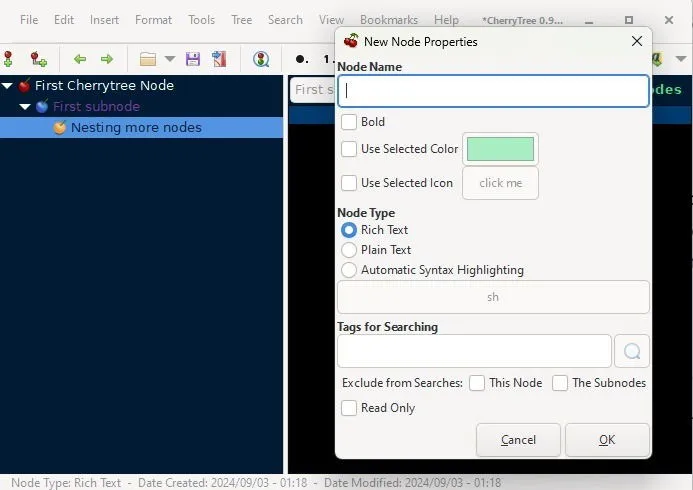
我喜歡為我正在處理的每個專案建立主節點,然後將我的筆記組織到子節點中以追蹤所有內容。您還可以使用顏色、標籤、文字類型甚至圖標來自訂節點,這一點也很好。
2. 輕鬆格式化豐富筆記
我嘗試過的許多桌面筆記工具只有基本格式,例如粗體和斜體。該應用程式具有粗體、斜體、標題、下標/上標、文字前景色/背景色、項目符號列表等。突出顯示文字並使用功能表列進行更改。
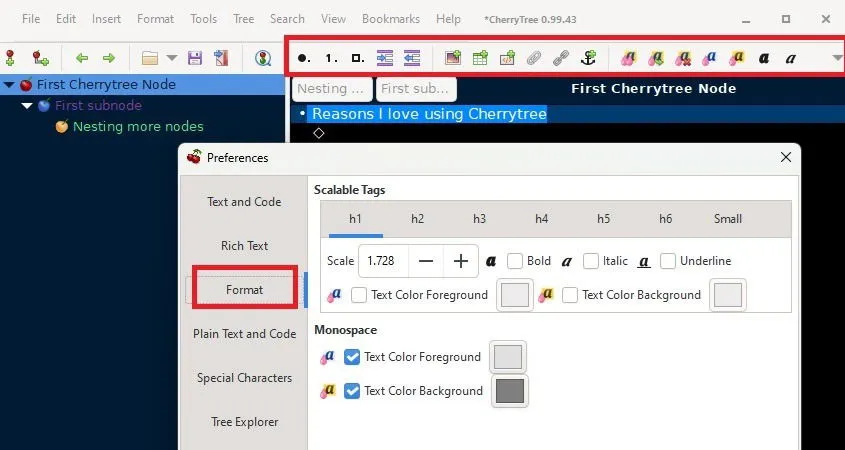
如果您轉到“檔案”->“首選項”->“格式”,您可以自訂不同格式的間距和比例。雖然我希望您可以從主畫面選擇字體,但您必須轉到“首選項”->“字體”才能更改不同類型文字的字體。
3. 詳細的搜尋功能
當您有數百條筆記時,透過多個資料夾來尋找內容很快就會變得困難。除非您特別從搜尋中排除某個節點,否則您可以搜尋單一節點、樹(父節點和子節點)或整個資料庫。輸入您的搜尋字詞,選擇過濾器,然後享受結果。
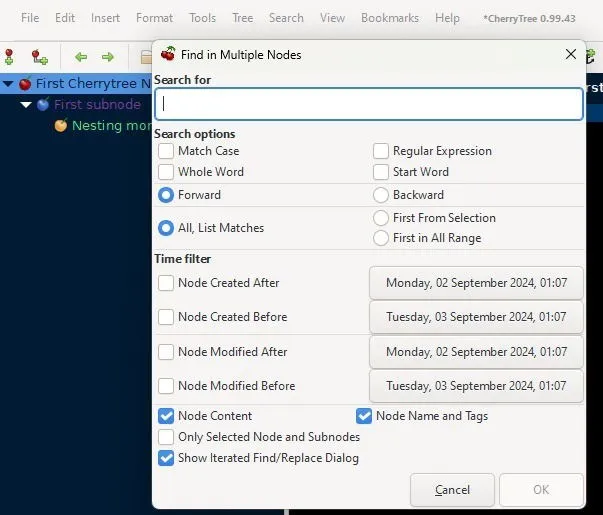
過濾器可讓您按案例、時間、標籤、完全或部分匹配以及要搜尋的節點來縮小結果範圍。
4. 新增連結、表格、圖像和程式碼
我經常在筆記中添加鏈接以進行研究,Cherrytree 不僅支持鏈接,而且如果需要,我還可以添加表格、圖像,甚至代碼。您可以連結到網站、文件,甚至其他節點。

不過,一個獨特的功能是自動語法突出顯示和執行程式碼。建立新節點時,選擇「自動語法反白」,然後選擇您的語言。輸入您的代碼並運行它。如果不需要整個節點,您甚至可以在節點內新增程式碼框。
5. 為最常用的節點建立書籤
如果您有比其他節點更頻繁使用的節點,請建立書籤以便更快存取。如果您經常使用某些子節點並希望節省幾次點擊,這也是理想的選擇。打開任意節點,右鍵單擊它,然後選擇新增到書籤。然後,打開“書籤”選單以更快地到達您選擇的節點。
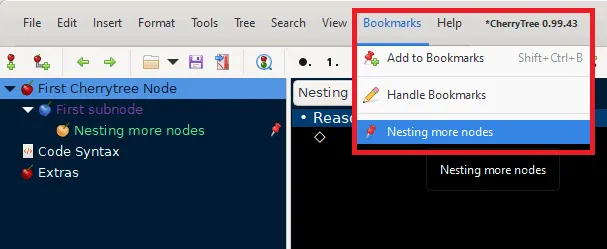
6. 多種匯入和匯出選項
Cherrytree 讓我感覺我可以更好地控制我的筆記。每次關閉應用程式時,系統都會提示您儲存。這會將所有節點保存到 Cherrytree 資料庫檔案中。但如果您需要以不同格式匯出節點或想要更改筆記應用程序,請匯出為 PDF、HTML、純文字或 Cherrytree 文件。
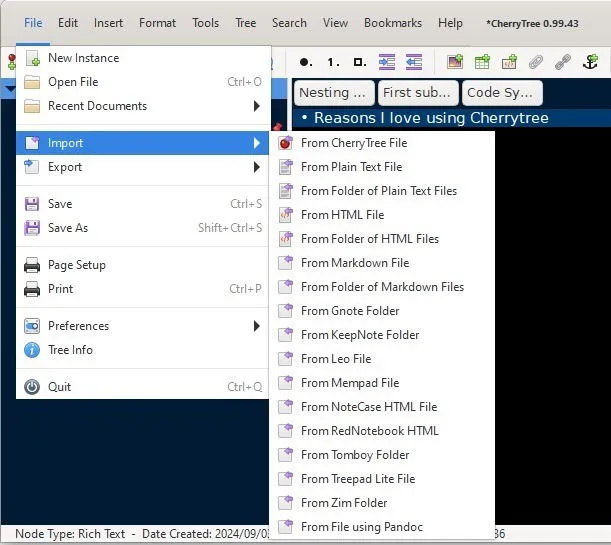
如果您從另一個應用程式切換到此應用程序,則有 16 個導入選項。我定期將筆記備份到 USB 隨身碟和 PDF 格式,以防萬一。
7. 多種用例
當我第一次嘗試 Cherrytree 時,我只需要在舊筆記型電腦上使用一些簡單的工具來追蹤我的日常待辦事項。當我開始更多地使用這個分層筆記系統時,我發現它非常適合:
- 任務清單
- 追蹤目標
- 規劃專案
- 研究
- 做筆記
- 日記(如果您是 Windows 用戶,則有更多選項)
- 組織有用站點的列表
- 追蹤財務狀況
- 管理訂閱
這些只是我個人使用這個筆記應用程式來追蹤和創建的內容。由於 Cherrytree 允許您插入時間戳,因此它非常適合快速日記條目。您甚至可以在樹選單中插入今天的節點,以按日期自動組織條目和註釋。
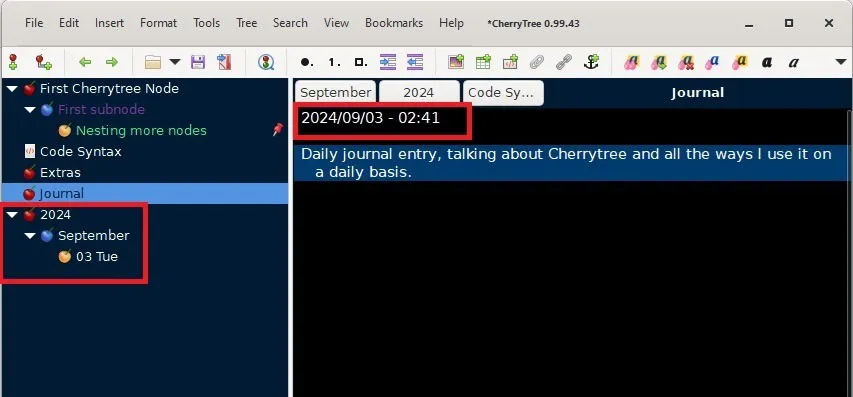
最好的部分是,您可以在同一個資料庫中執行我上面提到的所有操作,或者建立不同的實例(資料庫)並在它們之間切換。
8. 令人印象深刻的定制
我對普通的筆記應用程式很滿意,但我更喜歡自訂一些東西,例如主題、字體顏色,甚至工具列。 Cherrytree 可讓您自訂許多方面,以獲得適合您需求的外觀、感覺和功能。
除了格式化節點中的文字之外,還可以轉到檔案 -> 首選項,並探索文字預設值、純文字和程式碼顯示、特殊字元、主題、連結顏色、工具列項目以及儲存/備份選項。
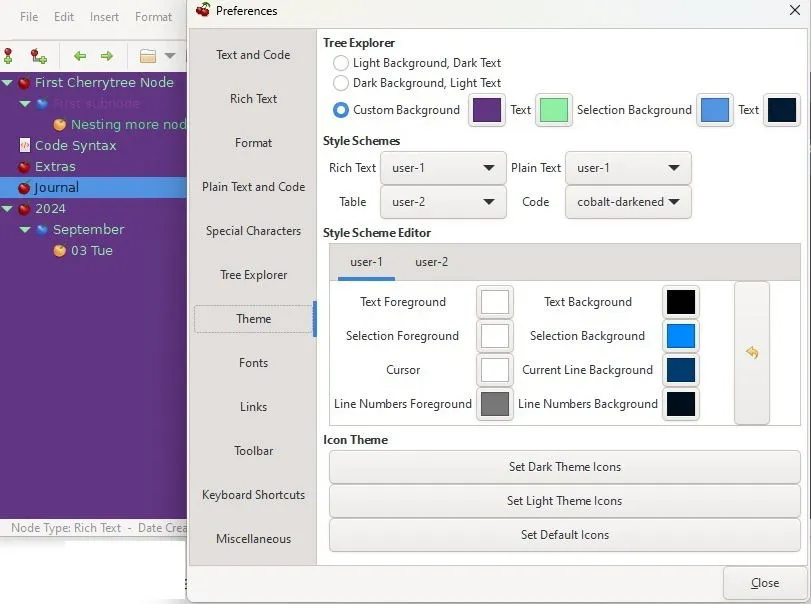
9. 隨身攜帶 Cherrytree
是的,這是一個桌面筆記應用程序,無法在雲端使用。但它可以作為便攜式應用程式使用。您可以將其安裝在 USB 驅動器上,並隨身攜帶以在其他電腦上使用。
10.用密碼保護你的筆記
預設保存類型是 SQLite (.ctb)。它不受密碼保護。如果其他人正在使用您的計算機,您可能需要選擇SQLite、密碼保護或XML、密碼保護。出現提示時輸入密碼,您的筆記會更安全。
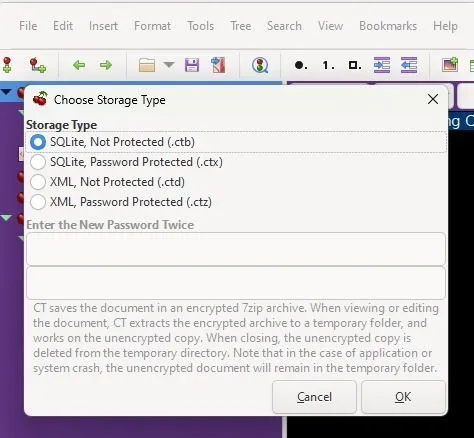
如果您像我一樣主要一直在同一台電腦上工作,那麼 Cherrytree 是您理想的桌面筆記工具。當然,如果您需要從任何地方進行訪問,您可以使用遠端桌面或類似工具,並將您的電腦視為個人雲端。或者,請嘗試這些 Notion 替代品或適用於 Mac 的便籤應用程式。
圖片來源:Canva。所有螢幕截圖均由 Crystal Crowder 製作。



發佈留言